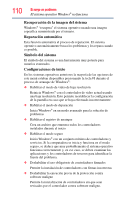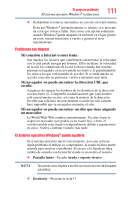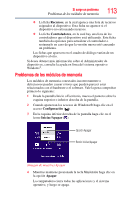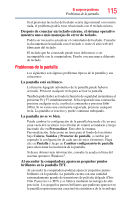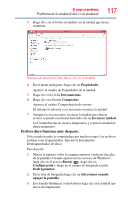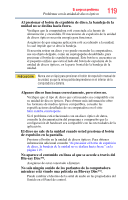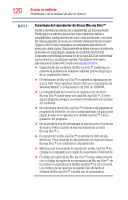Toshiba LX835-SP0267SM User Guide - Page 115
Problemas de la pantalla, La pantalla no se ve bien.
 |
View all Toshiba LX835-SP0267SM manuals
Add to My Manuals
Save this manual to your list of manuals |
Page 115 highlights
Si surge un problema Problemas de la pantalla 115 Si al presionar las teclas del teclado ocurre algo inusual o no ocurre nada, el problema podría estar relacionado con el teclado mismo. Después de conectar un teclado externo, el sistema operativo muestra uno o más mensajes de error de teclado. Podría ser necesario actualizar el controlador del teclado. Consulte la documentación incluida con el teclado o visite el sitio web del fabricante del teclado. El teclado que ha conectado puede estar defectuoso o ser incompatible con la computadora. Pruebe con una marca diferente de teclado. Problemas de la pantalla Los siguientes son algunos problemas típicos de la pantalla y sus soluciones: La pantalla está en blanco. La función Apagado automático de la pantalla puede haberse activado. Presione cualquier tecla para activar la pantalla. También pudo haber activado la función de seguridad instantánea al presionar Fn y F1 simultáneamente. Si ha registrado una contraseña, presione cualquier tecla, escriba la contraseña y presione Enter (Intro). Si no existe una contraseña registrada, presione cualquier tecla. La pantalla se reactiva y puede continuar trabajando. La pantalla no se ve bien. Puede cambiar la configuración de la pantalla haciendo clic en una zona vacía del escritorio con el botón de control secundario y luego haciendo clic en Personalizar. Esto abre la ventana Personalización. Seleccione un tema para el fondo del escritorio bajo Colores, Sonidos y Protector de pantalla, o cambie por separado la configuración de cada uno de estos elementos. Haga clic en Pantalla y luego en Cambiar configuración de pantalla para seleccionar la resolución de la pantalla. Si desea obtener más información, consulte la ayuda en línea del sistema operativo Windows®. Al encender la computadora aparecen pequeños puntos brillantes en la pantalla TFT. Al encender la computadora podrían aparecer pequeños puntos brillantes en la pantalla. La pantalla cuenta con una cantidad extremadamente grande de transistores de película delgada (ThinFilm Transistors o TFT) y se fabrica mediante tecnología de alta precisión. Los pequeños puntos brillantes que pudieran aparecer en la pantalla representan una característica intrínseca de la tecnología